क्या पता
- पर जाएं मेनू > वरीयताएं > कॉन्फ़िगरेशन संपादक । network.protocol-handler.warn-external.http. खोजें
- True पर network.protocol-handler.warn-external.http और .https के लिए मान सेट करें.
- थंडरबर्ड में एक लिंक खोलें, चुनें चुनें, और एक वेब ब्राउज़र चुनें। चेक करें हमेशा इस एप्लिकेशन का उपयोग करें।
यह लेख बताता है कि URL खोलने के लिए थंडरबर्ड द्वारा उपयोग किए जाने वाले डिफ़ॉल्ट ब्राउज़र को कैसे बदला जाए। ये निर्देश थंडरबर्ड 91.10 पर लागू होते हैं, इसलिए शुरू करने से पहले नवीनतम संस्करण में अपडेट करें।
थंडरबर्ड में डिफ़ॉल्ट ब्राउज़र सेट करें
थंडरबर्ड आमतौर पर ईवेंट को आपके डिफ़ॉल्ट वेब ब्राउज़र पर भेज देता है। सामान्य परिस्थितियों में, यह सब बिना किसी रोक-टोक के चला जाता है। हालांकि, अगर चीजें गलत हो जाती हैं, तो आपको यह जानना होगा कि थंडरबर्ड को कैसे ठीक से बताना है कि आप किस वेब ब्राउज़र का उपयोग करना चाहते हैं।
-
चुनें मेनू (तीन पंक्तियां) > वरीयताएं।

Image -
वरीयताएँ विंडो के नीचे स्क्रॉल करें और चुनें कॉन्फ़िग संपादक।

Image -
कॉन्फ़िगर संपादक सेटिंग्स को प्रकट करने के लिए सभी दिखाएँ चुनें।

Image -
network.protocol-handler.warn-external.http. देखने के लिए कॉन्फ़िगरेशन संपादक विंडो के शीर्ष पर खोज का उपयोग करें।
फिर, network.protocol-handler.warn-external.http और network.protocol-handler.warn-external.https पर डबल-क्लिक करें।अपने मूल्यों को True पर सेट करने के लिए।

Image -
कॉन्फ़िगरेशन संपादक बंद करें, फिर ईमेल में एक लिंक खोलें। पॉप-अप विंडो में, अन्य एप्लिकेशन चुनें के आगे चुनें चुनें।

Image -
जिस ब्राउजर को आप डिफॉल्ट बनाना चाहते हैं, उसके लिए एप्लिकेशन फाइल ढूंढें और चुनें। उदाहरण के लिए, विंडोज़ में क्रोम चुनने के लिए, C: > Program Files > Google >पर जाएं। क्रोम > आवेदन.

Image -
के बगल में स्थित बॉक्स को चेक करें https/http लिंक खोलने के लिए हमेशा इस एप्लिकेशन का उपयोग करें, फिर लिंक खोलें चुनें।

Image - थंडरबर्ड को पुनरारंभ करें। अगर सब कुछ काम कर गया, तो थंडरबर्ड आपके द्वारा चुने गए किसी भी ब्राउज़र पर यूआरएल पर क्लिक भेजेगा।
यह तकनीक आपके सभी एप्लिकेशन में आपके डिफ़ॉल्ट वेब ब्राउज़र को नहीं बदलती है। यह सेटिंग केवल थंडरबर्ड को प्रभावित करती है।
प्रो टिप
उपरोक्त चरणों का पालन करके, आप थंडरबर्ड को अपने कंप्यूटर के बाकी अनुप्रयोगों द्वारा उपयोग किए जाने वाले डिफ़ॉल्ट ब्राउज़र के अलावा किसी अन्य वेब ब्राउज़र का उपयोग करने के लिए सेट कर सकते हैं। यह आसान हो सकता है यदि आप ईमेल के माध्यम से आने वाले वायरस के बारे में चिंतित हैं और केवल इन वेब पेजों को एक उच्च सुरक्षा वाले वेब ब्राउज़र में देखना चाहते हैं।
और, आप HTTP-आधारित URL को एक ब्राउज़र से और HTTPS-आधारित URL को दूसरे ब्राउज़र से हैंडल कर सकते हैं। फिर, यह सुरक्षा और गोपनीयता के मुद्दों पर विचार करने के लिए कुछ हो सकता है। जबकि आप अपने किसी भी स्थापित वेब ब्राउज़र पर अपने HTTPS (एन्क्रिप्टेड) अनुरोधों पर भरोसा कर सकते हैं, हो सकता है कि आप अपने HTTP (गैर-एन्क्रिप्टेड) अनुरोधों को किसी भिन्न ब्राउज़र द्वारा प्रबंधित करना चाहें।
भविष्य में उपयोग किए जाने वाले वेब ब्राउज़र को बदलने के लिए, थंडरबर्ड वरीयताएँ पर जाएँ और फ़ाइलें और अनुलग्नक अनुभाग तक स्क्रॉल करें। http और https के आगे, नया ब्राउज़र चुनने के लिए कार्रवाई के अंतर्गत ड्रॉपडाउन का चयन करें।
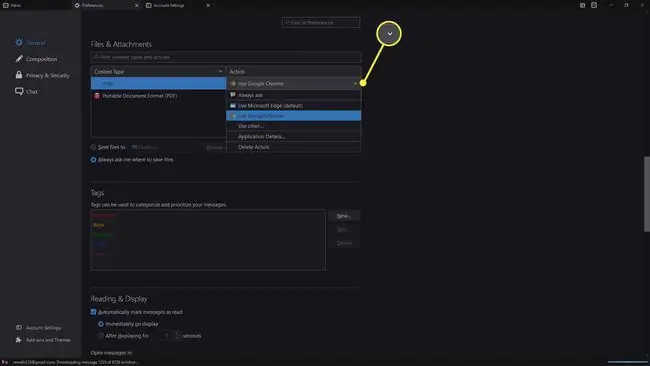
लिनक्स पर, यह परिवर्तन आपके विशिष्ट डेस्कटॉप वातावरण के साथ आपके विशेष वितरण पर काम करना चाहिए।






